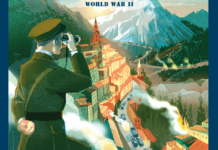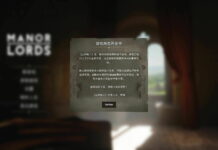據微軟Blog網誌發布,微軟今天在 Windows 11 上發布了新的 Auto HDR 功能,其中一些新功能將與 Microsoft Store 中最新的 Xbox Game Bar 一起使用。微軟實際上早在 2021 年就在 Windows 10 預覽版中引入了自動高動態范圍或自動 HDR 技術,但遺憾的是,如前所述,這些新功能僅在 Windows 11 上可用。
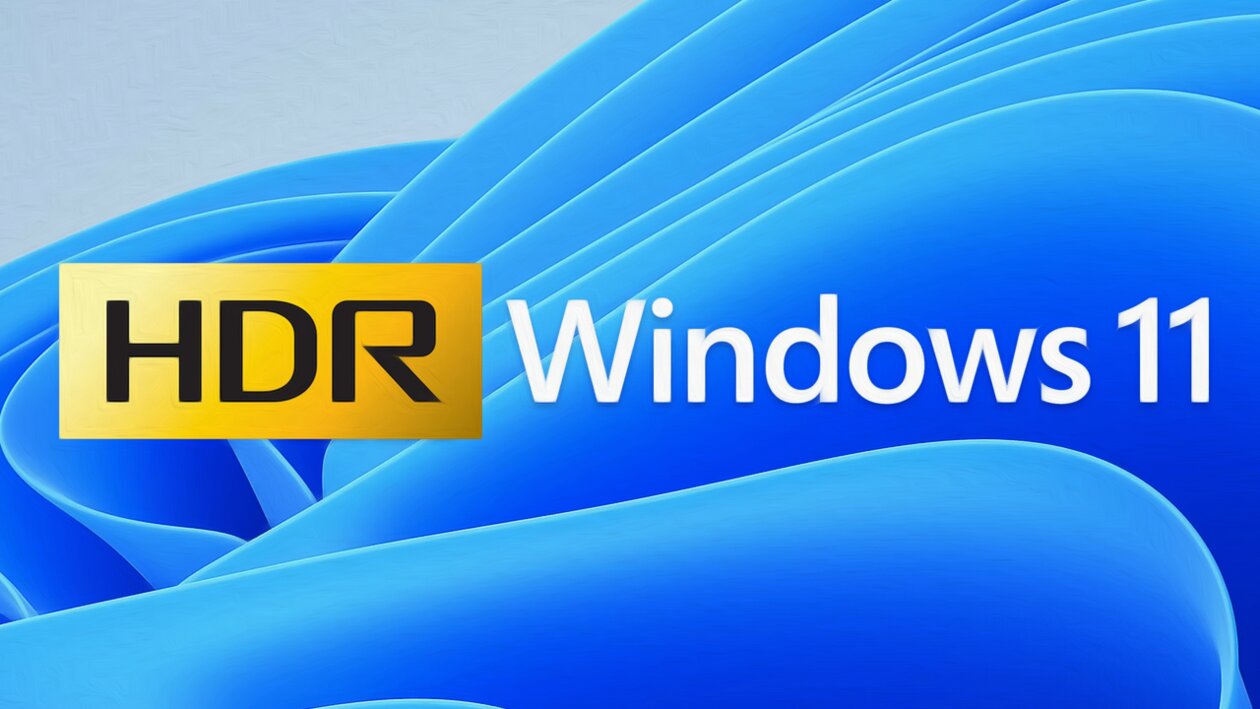
包括 Nvidia SLI 和 AMD CrossFire 在內的多 GPU 支持等一些新功能也到來了,但僅適用於 Windows 11 Beta 和 Dev Insider 頻道版本。以下為具體內容介紹:
Game Bar 自動 HDR 強度滑塊
用戶可以從 Microsoft Store 下載最新的 Xbox Game Bar,可供所有 Windows 11 用戶使用。
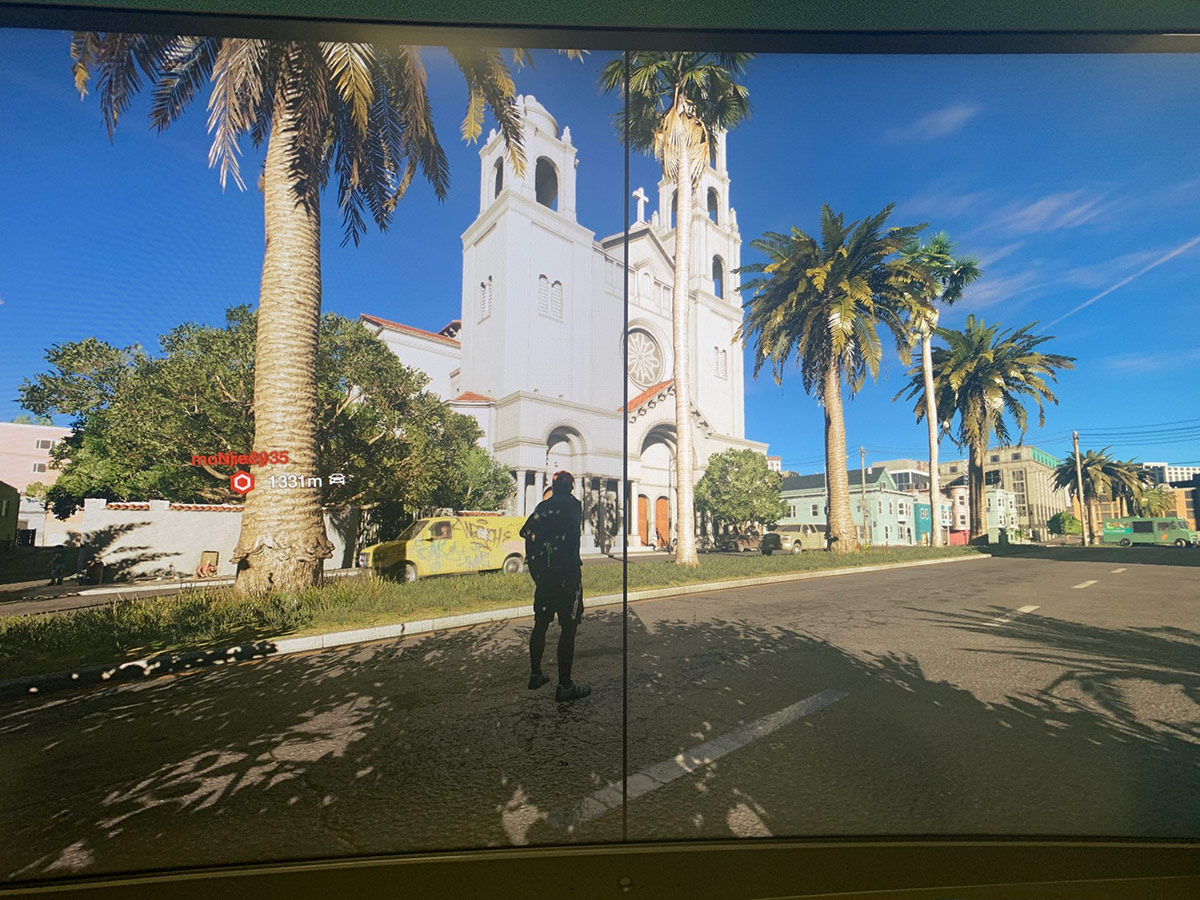
自動 HDR 強度滑塊可控制用戶希望遊戲中的顏色使用自動 HDR 時的鮮艷度和亮度。在色彩極亮或極暗的遊戲中,可以根據自己的喜好調整滑塊,從而獲得最佳的自動 HDR 體驗。如果將滑塊一直拖到左側,將獲得最小強度,這相當於關閉自動 HDR;如果將滑塊一直拖到右側,將獲得自動 HDR 的全部強度。
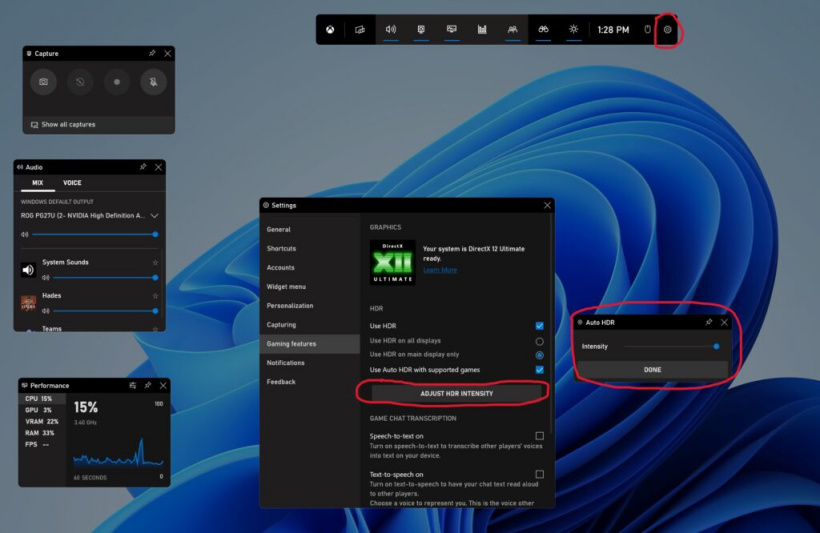
要打開 Xbox Game Bar,可以使用快捷鍵 Win+G。要使用強度滑塊,請導航到 Xbox Game Bar,然後單擊「設置」按鈕。在設置中,單擊遊戲功能部分。在該部分中,用戶將看到顯示「調整 HDR 強度」的按鈕。當單擊該按鈕時,將出現一個帶有強度滑塊的彈出窗口。如果用戶希望它留在 Xbox Game Bar 覆蓋中,可以通過按右上角的固定按鈕將其固定。這使用戶可以控制遊戲中顏色的強度。
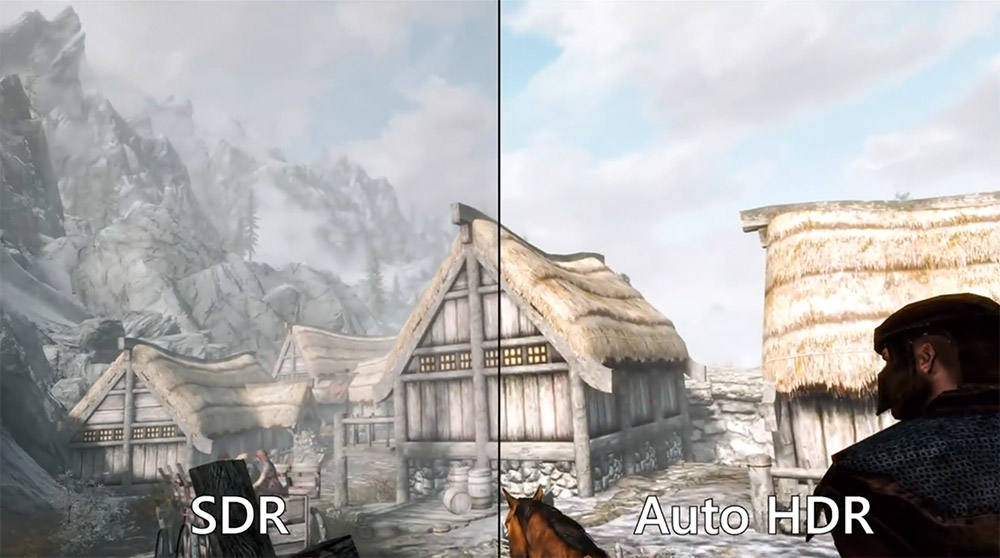
請注意,此滑塊僅適用於具有自動 HDR 的遊戲,不適用於具有現有原生 HDR 的遊戲。每次都會保存強度級別,這意味著用戶可以為特定遊戲的 AHDR 設置一定的強度級別,並且不會影響其他遊戲中的任何自動 HDR 設置。下次玩同一遊戲時,自動 HDR 滑塊會記住之前的設置。
Xbox Game Bar 自動 HDR 復選框
用戶可以從 Microsoft Store 下載最新的 Xbox Game Bar,可供所有 Windows 11 用戶使用。
除了 Windows 設置應用之外,用戶現在還可以通過訪問遊戲中的 Xbox Game Bar 來打開或關閉自動 HDR。導航到 Xbox Game Bar,然後單擊「設置」按鈕。在設置中,單擊遊戲功能部分。在該部分中,用戶將看到一個復選框,顯示使用支持的遊戲使用自動 HDR。如果想使用自動 HDR,請確保選中它,如果不想使用自動 HDR,請確保取消選中。為了使更改生效,用戶需要重新啟動遊戲。

要訪問這些新的 Xbox Game Bar 功能,需要擁有高於 5.721 的 Xbox Game Bar 版本。你可以通過 Windows 應用商店下載最新版本的 Xbox Game Bar。
多 GPU 兼容性
適用於 Windows 預覽體驗成員

去年,微軟在 DirectX12 遊戲中添加了對多離散 GPU 設置的自動 HDR 支持,例如 Nvidia 的 Scalable Link Interface (SLI) 和 AMD 的 CrossFire。換句話說,如果用戶有一個利用多個 GPU 的設置,現在可以在更多遊戲中使用自動 HDR。此功能目前在開發和 Beta 通道中的最新 Windows 預覽體驗計劃版本中可用。
自定義自動 HDR 通知
適用於 Windows 預覽體驗成員
最後,微軟聽取了對過多自動 HDR 通知的反饋。如果用戶發現自動 HDR 的通知會分散玩遊戲的注意力,可以在設置中關閉這些通知。打開 Windows 設置應用程式,然後導航到系統,然後導航到通知。在那里,用戶將看到來自應用程式和其他發件人的通知列表。如果想關閉通知,請找到自動 HDR 並將開關切換到關閉。微軟還提供更改設置的選項,以便通知保持打開但不播放聲音或顯示通知橫幅。此功能目前在 Dev 和 Beta 頻道中的最新 Windows 預覽體驗計劃版本中可用。

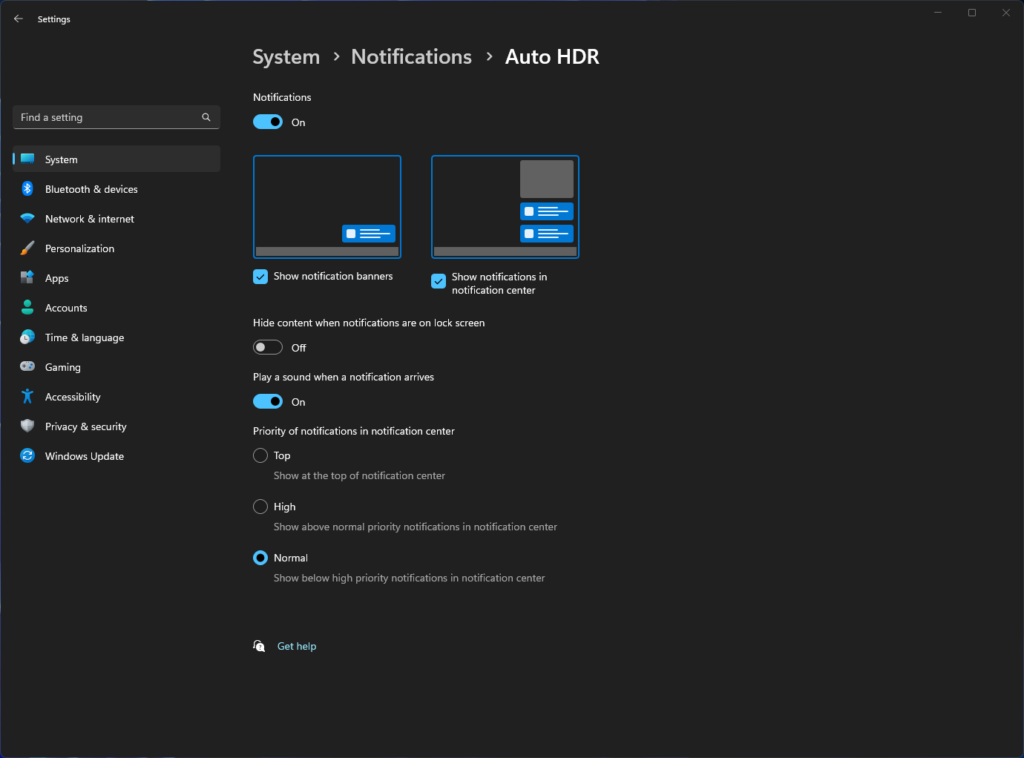
來源:遊俠網